How to Save nota's van iPhone naar een Computer
U kan dit voordien hebben gedaan: snel en eenvoudig een notitie maken op uw iPhone na het beantwoorden van een telefoontje van iemand, wanneer u op de weg naar een plek, of schrijf een naam wanneer u online scant een plaats te vinden voor je eerste date. Het maken van notities op uw iPhone, het gebeurt bijna elke dag en overal, alleen vanwege het gemak brengt het ons. Soms doen we het voor ons leven, zoals een boodschappenlijst, Moederdag verjaardag, enz.; Soms doen we het voor ons werk, zoals een deadline, een vergadering, etc. Echter, naast het lezen van deze notities op onze iPhones, kunnen we besparen en verwerken op onze computers?
Het antwoord is Ja. Opslaan van iPhone notities op een PC of een Mac moet u een goede tool, waarmee u uw notities exporteren van iPhone naar computer kunt hebben. Mijn aanbeveling is Wondershare dr.fone voor ios (iPhone Data Recovery voor Windows) of Wondershare dr.fone voor ios (iPhone gegevensherstel voor mac). Beide versies van de dr.fone van dit Wondershare voor ios kun je direct scannen uw iPhone om te zoeken naar notities op het, en deze voor u een voorbeeld weer te geven. Vervolgens kunt u selectief kiest en uw iPhone notities opslaan op een computer met één klik. Wat meer is, kunt u het zoeken verwijderd notities op uw iPhone. Naast notities ondersteunt het berichten, contacten, foto's, video's, oproep logs, enzovoort.
De proefversie van het programma hieronder gratis downloaden:
How to save nota's van iPhone naar uw computer
Stap 1. Installeren en uitvoeren van het programma
Geen kwestie u de Windows-versie van Wondershare Dr. fone of de Mac-versie gebruikt, kunt u notities van uw iPhone op een vergelijkbare manier. Vervolgens laten we de Windows-versie als een poging samen.
Nadat het programma is gedownload, installeer en voer het op uw computer. De primaire venster van het weergegeven als volgt. Voordat u uw iPhone, ervoor te zorgen dat u de nieuwste iTunes geïnstalleerd op uw computer hebt, maar het niet draaien. Sluit uw iPhone via een USB-kabel.
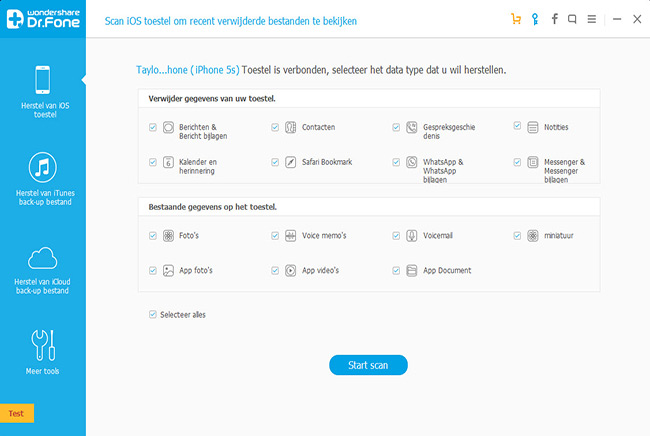
Voor iPhone 4 en iPhone 3GS, kunt u overschakelen naar een geavanceerde modus. Als u dit doet, ziet u het venster hieronder.

Stap 2. Scan uw iPhone voor notities
Voor iPhone 5 en iPhone 4-gebruikers, kunt u klikken op het venster van het programma Start Scan voor het scannen van je iPhone direct.
Voor iPhone 4 en iPhone 3GS useres moet u eerst het invoeren van de scanmodus van het apparaat. Volg de onderstaande manier:
1. Houd uw apparaat, en klik op Start op het venster.
2. Houd de macht en de knoppen uit het Home op je iPhone op hetzelfde moment gedurende precies 10 seconden.
3. laat de Power-knop wanneer 10 seconden verstreken, maar houd de Home knop een andere 15 seconden ingedrukt.
Wanneer u verteld dat u de scanmodus hebt ingevoerd, is het programma scant automatisch uw iPhone om gegevens te zoeken op het.

Stap 3. Bekijken en notities van de iPhone naar computer opslaan
Na de scan ziet u het resultaat van een scan als volgt. Alle gegevens op uw iPhone worden automatisch ingedeeld in verschillende categorieën, zoals camerabroodje, foto stream, contacten, berichten, enz. Klik op de categorie van nota's. U kunt alle gedetailleerde inhoud één voor één bekijken. Check ze en kiezen wat je wilt. Klik vervolgens op herstellen om het opslaan op uw computer terug.
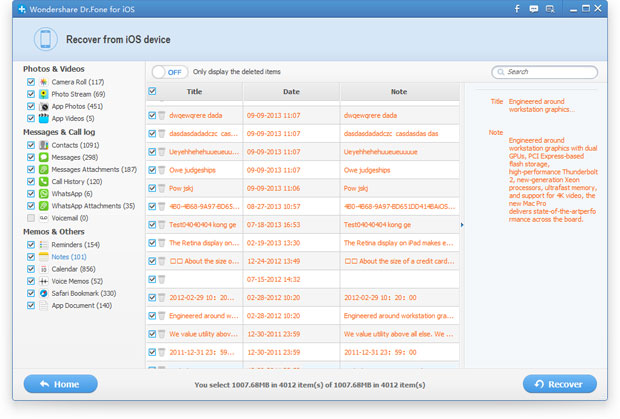
Opmerking: Het programma kan het herstellen van verwijderde gegevens van iPhone. Vandaar, notities gevonden hier bevatten die verwijderd onlangs en die momenteel op uw iPhone. U kunt de knop op de bovenkant om ze te scheiden: alleen de verwijderde items weergeven.
Download nu gratis de trial versie van Wondershare Dr. fone hieronder:
Verder lezen
IPhone berichten herstellen: deze gids toont u hoe u kunt ophalen van de geschrapte tekstberichten van iPhone op verschillende manieren.
Herstelt verwijderde foto's op iphone: dit artikel ziet u hoe te herstellen Verwijderde foto's op iphone op verschillende manieren.
Herstellen van iPhone iMessages: U kunt het herstellen van verwijderde contacten zonder een back-up op iPhone met 3 stappen op hun gemak.



